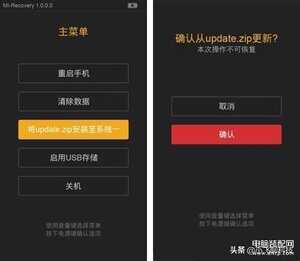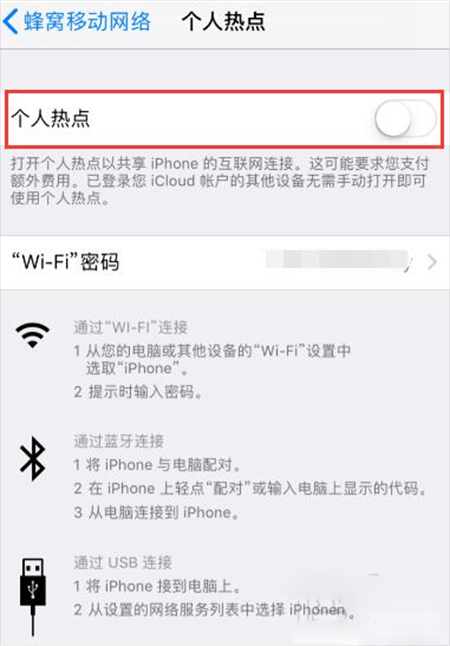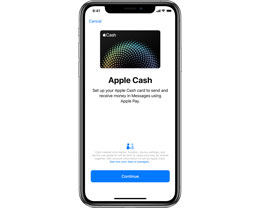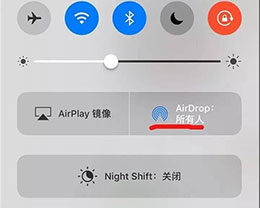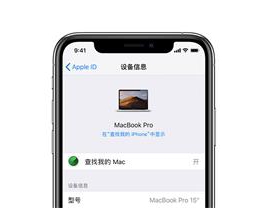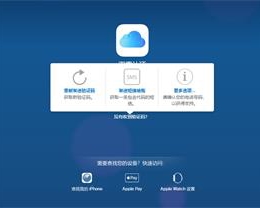玩家诺然提问:爱普生扫描仪使用教程图解
现如今越来越多的企业选择将纸质化文档转变为电子化文档,留存以及查看。一款专业级的高速扫描仪,可以轻松应对用户不同的扫描需求。今天笔者就为大家带来爱普生最新推出的一款便携彩色高速文档扫描仪爱普生ES-50,专为政府、企业用户量身打造,为用户提供便捷高效的扫描输入体验。

此次评测的爱普生ES-50是爱普生专门为企业轻量化办公环境度身打造的核心级产品。270g的纤薄机身,高达11页/分钟的扫描速度,便捷商务,性能稳定。智能自动进纸功能,大大提高工作效率,有着很强的针对性。究竟这些创新功能带来了哪些体验上的改变呢?本文将为您揭晓。
时尚商务造型 延续经典
第一眼看见爱普生ES-50扫描仪时,修长方正的设计,机身表面磨砂质感,外加上纯黑色外观色彩搭配,设计专业、简洁,颜色搭配能够充分的融入到办公环境中。爱普生 ES-50的体积仅为272mm×47mm×33.8mm,重量仅仅为270g,方便携带,轻松放入公文包内,让用户体验到随身商务的便捷。


爱普生ES-50机身小巧,外形非常有利于空间利用,可以轻松携带。机身拥有横向送纸口,具备智能送纸功能,可以自动校正纸张歪斜,方便获取优质的扫描图像。

爱普生ES-50
同时其也支持证卡扫描功能,支持1.24mm浮雕卡以及1.1mm塑料卡的读取,方便银行卡及身份证的扫描录入。


爱普生ES-50
爱普生ES-50操作面板采用一键式操作面板设计,扫描、启动一键完成,让整个工作流程化繁为简。
解放双手 畅享惬意便捷办公体验

新增智能“自动进纸”功能,通过按下“自动进纸”功能按键,进入“自动进纸”模式。向扫描仪一张张送纸,无需做任何其它操作,即可自动扫描输出电子图像。利用此功能可以将双面文件扫描生成一个PDF文档。

爱普生ES-50
而在底部则非常人性化地配置了防滑脚垫,可以平稳放置在大部分工作平面上使用,方便录入工作稳定高效运行。

爱普生ES-50
最后在机身侧边配置了Micro USB接口,作为全机身单一接口,用于连接电脑和提供电源,用户提供便利。接口旁边为防盗锁孔,可以绑挂绳或者配饰。

爱普生ES-50
易用简便的EPSON ScanSmart软件
使用扫描仪必然离不开通过它的驱动软件,而一款直观易懂、操作简单的扫描软件是非常重要的。EPSON ES-50随机附送EPSON ScanSmart软件,适用于爱普生最新的便携文档扫描仪系列。

直接点击界面中的扫描按钮就可以进行扫描,电脑即可完成全部功能,不用在机器和电脑之间来回切换操作。非常方便。

清爽的界面和直观的功能陈列带来良好的使用体验

软件设置对于老用户而言非常友好
进入到Epson ScanSmart的设置菜单中,我们可以对扫描内容进行设置,如左侧列表所示,Epson ScanSmart的功能设置,可对扫描仪做进一步的详细设置。

Epson ScanSmart同样支持直发直存功能
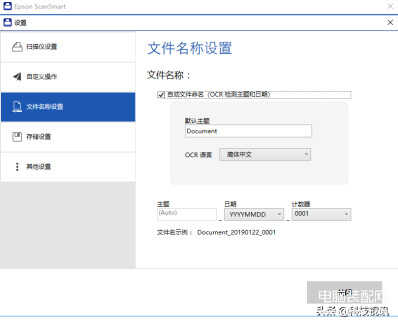
自带设置菜单中的文件名称设置可以省去后期文件管理时的繁琐

直接选择存储格式,不用再在文件格式之间来回转换,提高效率
在Epson ScanSmart界面中的设置选项中,我们可以看到有一处选项名为“自动进纸模式”,此选项主要针对于有些用户的扫描任务需要分几批次进行,每次进行时都需要按扫描键来开始扫描,操作很不便利。而Epson ScanSmart中集成的便捷功能,使得用户只需在操作软件中选择“自动进纸模式”,并在每次扫描时将文件放到进纸器上,即可自动进行扫描作业了。
高达11页/分钟 扫描速度测试
爱普生ES-50官方公布,来源于爱普生实验室测试数据的打印速度为11页/分钟,使用普通办公文件样张进行测试,其实测速度为11页/分钟,(受到测试人员作业手法等影响,数据仅供参考),接近官方所述数据。


不同分辨率下的扫描质量
对于政府、企业用户来讲,除了考虑扫描仪扫描速度外,另一方面要考虑的则是它的扫描质量,在保证快速扫描的同时,还应该具备清晰的扫描品质,那么爱普生ES-50扫描仪在基于快速扫描速度的前提下,它的扫描质量又如何呢?(受限于原稿打印质量,该测试仅供参考)
首先在300dpi扫描精度下,黑白扫描的效果非常清晰,在4pt下依然可用,完全能够满足日常商务办公的扫描精度要求,

Epson ES-50 300dpi黑白扫描模式
再看点阵扫描精度表现,1像素的扫描也非常清晰,带来非常高的可用度。
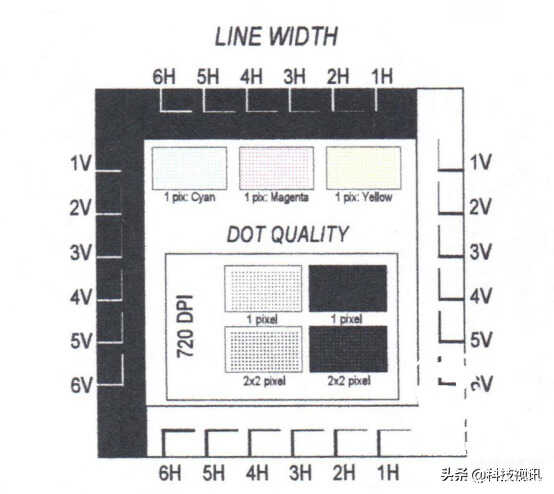
Epson ES-50 300dpi黑白扫描模式
切换到600dpi彩色模式,颜色均匀清晰,黑白对比分明,高分辨率下的表现依旧不错,彩色的还原也很到位。

Epson ES-50 600dpi彩色扫描模式
爱普生ES-50扫描仪600dpi分辨率彩色模式KDY矢量图扫描情况下,黑色字迹在1pt下依旧有可用性,但是在彩色背景下,维持在4pt可以保持可用性,但这样的精度表现已经大大出乎评测室的预料,完全能够满足家庭用户以及商务办公人士的扫描精度要求。

Epson ES-50 600dpi彩色扫描模式
爱普生ES-50在1200dpi分辨率彩色模式彩色扫描与原件对比,照片扫描下,颜色还原整体准确,对于明暗的还原把握到位,颜色对比比较明显的照片,暗部细节还原准确,复杂场景下,表现依旧清晰准确,值得一提的是,扫描下的照片在色彩表现上相比起原件更加讨好眼球,色彩饱和鲜亮,明暗对比明显。

Epson ES-50 1200dpi彩色扫描模式

Epson ES-50 1200dpi彩色扫描模式

Epson ES-50 1200dpi彩色扫描模式
通过以上的这些不同分辨率下扫描的样张来看,爱普生ES-50扫描仪无论在300dpi分辨率黑白模式下也好,或者600dpi分辨率彩色模式,还是1200dpi分辨率彩色模式,均取得不错的成绩。尤其在单页表格样张中,字迹清晰可见,600dpi与1200dpi分辨率下的样张也已经有很好的色彩还原度了,在色阶过渡上表现明显可靠,光暗分明,层次感很强。因此从总体来说,爱普生ES-50扫描仪的扫描质量是能够超出你的期待的。
编辑点评:爱普生ES-50扫描仪的出众表现,作为便携扫描仪,不仅其 扫描速度快,还有在人性化以及移动智能化的功能设计,为扫描方式增添了几许多样化的色彩。其系列产品中也有具备WIFI功能的机型为用户提供进一步的方便(更高端的ES-60W具备无线WIFI连接功能)。除此之外,EPSON ScanSmart操作软件,为用户提供更便捷直观的使用体验。针对行业用户,自动进纸模式、长纸侦测等等功能,让它可以在多领域应用过程中大展身手。对于这款产品如果有兴趣的话,欢迎到爱普生天猫、京东官方旗舰店进行选购。

产品优点:
l 轻便机身,带来便携全能的商务扫描录入体验
l 智能“自动进纸系统”,大大提高扫描效率
l 拥有先进的桌面管理软件,直存word与txt文件,带来智能化的商务体验
以上就是本网站元柏小编为大家介绍的【爱普生ES-50彩色扫描仪首发评测】相关内容,不知道是否解决了诺然网友对于《爱普生扫描仪使用教程》的疑问。如果您还有其他类似如【爱普生扫描仪使用教程】相关问题,请持续关注我们的手机教程栏目或在后台留言,我们将一一为您解答